USB-порты – это одни из наиболее распространенных интерфейсов на современных компьютерах. Они позволяют подключать различные устройства, от флешек и жестких дисков до принтеров и камер. Однако, чтобы эффективно использовать USB-порты и получить от них максимальную производительность, необходимо правильно настроить их на компьютере. В этой статье мы рассмотрим несколько лучших способов настройки USB выходов, которые помогут вам оптимизировать работу портов USB и избежать проблем с их использованием.
Первым шагом в настройке USB портов является проверка и обновление драйверов USB. Драйверы – это программные компоненты, которые позволяют операционной системе взаимодействовать с аппаратным обеспечением. Неправильно установленные или устаревшие драйверы могут быть причиной различных проблем, включая ненадежное подключение устройств или отсутствие их распознавания компьютером. Вы можете проверить наличие обновлений для драйверов USB на официальном сайте производителя вашего компьютера или материнской платы. Если доступно обновление, рекомендуется установить его для повышения стабильности и производительности USB-портов.
Кроме проверки и обновления драйверов, вам также следует обратить внимание на энергосбережение USB-портов. Компьютеры могут автоматически отключать USB-устройства, чтобы сэкономить энергию. В некоторых случаях это может привести к перебоям в работе или недостаточному питанию для подключенных устройств. Чтобы предотвратить это, откройте Диспетчер устройств, найдите раздел USB-контроллеры, щелкните правой кнопкой мыши на USB-контроллер и выберите свойства. В разделе 'Энергосбережение' снимите флажок с опции "Позволять компьютеру выключать это устройство для сохранения энергии". Это поможет установить постоянное питание для подключенных USB-устройств и избежать проблем с их работой.
Кроме проверки драйверов и энергосбережения, также можно настроить USB-порты с помощью специализированных программных инструментов. Некоторые производители компьютеров предоставляют собственные программы для настройки USB, которые позволяют управлять различными параметрами работы портов, такими как скорость передачи данных или доступность портов в режиме 'горячей замены'. Если у вас есть такая программа, рекомендуется ознакомиться с ее функционалом и настроить USB-порты в соответствии с вашими потребностями. В случае отсутствия такой программы, вы можете воспользоваться сторонними утилитами, которые предлагают широкий набор инструментов для настройки USB-портов и оптимизации работы устройств.
Понимание работы портов USB
Основные характеристики портов USB:
- Скорость передачи данных: USB-порты могут поддерживать различные стандарты скорости передачи данных, такие как USB 2.0, USB 3.0 и более новые версии. USB 3.0 является наиболее распространенным стандартом на современных компьютерах и поддерживает более высокую скорость передачи данных по сравнению с USB 2.0.
- Мощность: Некоторые порты USB предоставляют дополнительную мощность для подключаемых устройств, позволяя заряжать устройства или подключать периферийные устройства, не требующие дополнительного источника питания.
- Поддержка устройств: Порты USB могут поддерживать различные типы устройств, такие как клавиатуры, мыши, принтеры, флеш-накопители, внешние жесткие диски и многое другое.
Примечание: при настройке портов USB на компьютере можно включить или отключить электропитание для каждого порта через BIOS или системные настройки.
Выбор подходящего типа USB порта
При настройке USB выходов на компьютере важно учесть подходящий тип порта для подключаемых устройств. Существуют несколько типов USB портов, каждый из которых имеет свои особенности и возможности.
На сегодняшний день наиболее распространенными типами USB портов являются USB 2.0 и USB 3.0. USB 2.0 порты обеспечивают скорость передачи данных до 480 Мбит/с, в то время как USB 3.0 порты обладают значительно более высокой скоростью передачи данных - до 5 Гбит/с.
Если вам требуется быстрая передача данных, например при работе с внешними жесткими дисками или флэш-накопителями, рекомендуется выбрать USB 3.0 порты. Это позволит значительно ускорить процесс передачи файлов и данных.
Однако, если вы подключаете устройства, не требующие высокой скорости передачи данных, такие как клавиатура, мышь или принтер, USB 2.0 порт будет достаточным. Такие порты также совместимы со старыми устройствами, которые не поддерживают USB 3.0.
При выборе типа USB порта также рекомендуется обратить внимание на доступность свободных портов. Если на вашем компьютере мало свободных USB портов, можно использовать USB-концентраторы, которые позволяют расширить число доступных портов.
Настройка USB портов на уровне BIOS
Настройка портов USB на уровне BIOS может быть полезной, если у вас возникают проблемы с подключением устройств через USB или если вы хотите настроить определенные параметры работы портов. В этой статье мы расскажем вам о лучших способах настройки USB портов на уровне BIOS.
1. Загрузка в BIOS
Прежде чем настраивать порты USB, вам необходимо загрузиться в BIOS компьютера. Это можно сделать, нажав определенную клавишу (обычно это F2, F10 или Del) при включении компьютера. После этого вы окажетесь в интерфейсе BIOS, где сможете настроить различные параметры компьютера.
2. Настройка параметров портов USB
В интерфейсе BIOS найдите раздел, отвечающий за настройку портов USB. Обычно такой раздел называется "USB Configuration" или "Advanced USB Settings". В этом разделе вы можете увидеть список доступных портов USB и различные настройки, касающиеся их работы.
Активация или деактивация портов: В некоторых случаях может возникнуть необходимость включения или отключения определенных портов USB. Для этого вам потребуется найти соответствующую опцию в разделе настройки портов USB и изменить ее значение.
Настройка режима работы портов: USB порты могут работать в различных режимах, таких как USB 2.0, USB 3.0 и т. д. В зависимости от поддерживаемых портами версий стандарта USB и подключенных устройств, вы можете настроить режим работы портов USB в разделе настроек BIOS.
Изменение приоритета запуска портов: Если у вас подключено несколько устройств через порты USB, вы можете настроить приоритет запуска портов. Например, вы можете установить приоритет для порта, используемого для подключения клавиатуры или мыши.
Другие настройки портов USB: В разделе настроек BIOS вы можете также найти другие параметры, касающиеся работы портов USB, такие как уровень питания портов или режим работы плаг-энд-плей. Изменение этих параметров может помочь решить определенные проблемы, связанные с работой портов USB.
3. Сохранение изменений и выход из BIOS
После того, как вы внесли необходимые изменения в настройки портов USB, не забудьте сохранить их. Для этого обычно необходимо выбрать соответствующую опцию в интерфейсе BIOS, например, "Save and Exit" или "Exit and Save Changes". После этого компьютер перезагрузится с новыми настройками.
Настройка USB портов на уровне BIOS может быть полезной, если вы столкнулись с определенными проблемами подключения устройств или если вам необходимо настроить работу портов под ваши нужды. Следуйте указанным выше советам, и вы сможете оптимизировать работу портов USB на вашем компьютере.
Обновление драйверов портов USB
Для обновления драйверов портов USB можно использовать несколько способов.
1. Автоматическое обновление через центр обновлений операционной системы. Большинство современных операционных систем предлагают функцию автоматического обновления драйверов через центр обновлений. Это самый простой способ получить последние версии драйверов. Для этого нужно проверить настройки центра обновлений и установить автоматическую загрузку и установку драйверов. |
2. Скачивание драйверов с официальных сайтов производителей. Если автоматическое обновление не доступно или не дает желаемых результатов, можно попробовать скачать драйверы с официальных сайтов производителей устройств или компонентов компьютера. Для этого нужно определить модель устройства или компонента и найти подходящий драйвер на сайте производителя. |
3. Использование специальных программ для обновления драйверов. Существуют специальные программы, которые помогают автоматически обновить все драйверы на компьютере. Они сканируют систему, ищут устаревшие драйверы и предлагают скачать и установить новые версии. Примеры таких программ: Driver Booster, Driver Easy, Snappy Driver Installer. |
Обновление драйверов портов USB рекомендуется проводить регулярно, чтобы иметь наиболее стабильную и безопасную работу соединений USB на компьютере.
Особенности настройки USB портов в операционной системе Windows
Настройка USB портов в операционной системе Windows может позволить оптимизировать и улучшить работу устройств, подключенных к компьютеру. Существует несколько важных особенностей, которые следует учитывать при настройке USB портов.
Во-первых, для корректной работы USB устройств в операционной системе Windows необходимо установить соответствующие драйвера. Драйверы позволяют операционной системе распознавать и взаимодействовать с подключенными устройствами. Рекомендуется регулярно обновлять драйверы для поддержания стабильной работы USB портов.
Во-вторых, в настройках энергосбережения операционной системы есть опция для управления питанием USB портов. При подключении устройств, которым требуется больше энергии, важно установить соответствующий режим работы порта. Если USB порт не обеспечивает достаточно энергии, устройства могут работать некорректно или быть нераспознанными. Установка опции "Высокая производительность" может решить проблемы с недостаточным питанием для некоторых устройств.
В-третьих, операционная система Windows предоставляет возможность управления USB портами через Диспетчер устройств. В Диспетчере устройств можно проверить статус и настроить параметры портов. Если USB порт неработоспособен или есть другие проблемы с подключением устройства, можно попробовать обновить драйвера или выполнить переустановку порта в Диспетчере устройств.
Наконец, полезно знать, что настройки USB портов могут различаться в зависимости от версии операционной системы Windows. Некоторые настройки могут быть скрыты или недоступны в более старых версиях. Поэтому перед настройкой USB портов рекомендуется убедиться в актуальности операционной системы.
Как настроить USB порты на Mac
Следуйте этим простым шагам, чтобы настроить USB порты на Mac:
1. Проверьте подключение
Изначально убедитесь, что все ваше оборудование правильно подключено к USB порту. Проверьте кабели на повреждения и убедитесь, что они плотно соединены с портами.
2. Обновите программное обеспечение
Убедитесь, что у вас установлена последняя версия операционной системы Mac. Для этого откройте "App Store" и нажмите на вкладку "Обновления". Установите все доступные обновления, включая обновления для USB драйверов.
3. Проверьте настройки энергосбережения
Перейдите в "Системные настройки" и выберите "Энергосбережение". Убедитесь, что опция "При выключении диска поставьте его в спящий режим" отключена. Это поможет избежать проблем с питанием USB устройств.
4. Проверьте наличие конфликтующих приложений
Если у вас возникли проблемы с подключением USB устройств, проверьте наличие конфликтующих приложений. Закройте все приложения, которые могут использовать USB порты, такие как программы для синхронизации или резервного копирования данных.
5. Проверьте настройки безопасности
В "Системные настройки" выберите "Безопасность и конфиденциальность". Перейдите на вкладку "Общий доступ" и убедитесь, что USB порты не блокированы для внешних устройств. Если USB порты заблокированы, разблокируйте их.
6. Перезагрузите компьютер
Если все предыдущие шаги не помогли решить проблему, попробуйте перезагрузить компьютер. Иногда простой перезапуск может помочь восстановить работу USB портов.
Следуя этим шагам вы сможете настроить USB порты на Mac и обеспечить их стабильную работу с вашими устройствами.
Полезные программы для настройки USB портов

Настройка USB портов на компьютере может быть сложной задачей, особенно если вы не имеете опыта в этой области. Однако, существуют некоторые полезные программы, которые помогут вам в настройке и управлении USB портами.
Ниже приведены несколько таких программ:
| Название | Описание |
|---|---|
| USBDeview | Это утилита, которая отображает все подключенные к компьютеру USB устройства. Она позволяет вам управлять подключенными устройствами, отключать и удалять ненужные устройства. |
| USB Safely Remove | Данная программа предоставляет удобный способ для безопасного извлечения USB устройств из компьютера. Она автоматически закрывает приложения, которые используют устройство, и гарантирует, что все операции записи на устройство завершены перед его отключением. |
| USB Port Monitor | Эта программа предоставляет детальную информацию о трафике данных, проходящем через USB порты. Она позволяет отслеживать и анализировать передачу данных между компьютером и подключенными USB устройствами. |
| USB Oblivion | Данная утилита предназначена для полного удаления следов работы с подключенными USB устройствами. Она удаляет информацию о устройствах из реестра и файловой системы компьютера. |
Это лишь некоторые из программ, которые могут быть полезны для настройки USB портов на компьютере. Выбор программы зависит от ваших потребностей и предпочтений. Рекомендуется ознакомиться с функциональностью каждой программы и выбрать ту, которая наиболее соответствует вашим требованиям.
Рекомендации по правильной эксплуатации USB портов
1. Используйте качественные USB кабели. При выборе кабеля обратите внимание на его качество и длину. Дешевые и некачественные кабели могут вызывать проблемы в работе портов, поэтому лучше использовать оригинальные или проверенные бренды.
2. Подключайте устройства напрямую к портам компьютера. Избегайте использования разветвителей или хабов USB, особенно если вы подключаете к порту устройства с высокой потребляемостью энергии, такие как внешние жесткие диски или видеокарты.
3. Не перегружайте порты. Порты USB имеют определенную мощность, и подключение нескольких устройств с высоким потреблением энергии одновременно может привести к перегрузке и сбоям в работе. Если вы подключаете несколько устройств, распределите их между различными портами компьютера.
4. Используйте защиту от статического электричества. При подключении или отключении устройств от USB портов может возникнуть статическое электричество, которое может повредить порты. Чтобы предотвратить это, используйте антистатические наручники или прикоснитесь к радиатору компьютера, чтобы разрядить статическое электричество перед подключением устройств.
5. Регулярно обновляйте драйверы. Драйверы USB портов играют важную роль в их работе. Регулярно обновляйте драйверы, чтобы получить исправления и улучшения в работе портов. Вы можете обновить драйверы через меню "Устройства и принтеры" или с официального веб-сайта производителя компьютера.
6. Устанавливайте антивирусное программное обеспечение. Вредоносные программы могут нанести серьезный вред портам USB и подключенным устройствам. Установите надежное антивирусное программное обеспечение и регулярно выполняйте проверку на наличие вредоносного кода.
Следуя этим рекомендациям, вы сможете настроить и использовать USB порты на вашем компьютере наиболее эффективно и надежно, улучшая ваш опыт работы с устройствами подключенными через USB.